- PDF-annotatie op Windows 10 zal uw werk en studie verbeteren.
- U kunt deze PDF-bestanden eenvoudig bewerken en annoteren met deze premium tools.
- Volg de onderstaande stappen om te leren hoe u PDF's maakt en bewerkt met Drawboard.
- De PDF-annotatiesoftware die we hebben geselecteerd, heeft een uitgebreide en gebruiksvriendelijke gebruikersinterface.

Maak al uw documenten toegankelijk en veilig met Adobe Acrobat Reader. Met deze tool voor documentbeheer kunt u ook e-ondertekenen en officiële formulieren maken om tijd op het werk te besparen. Download het voor uw pc en u zult in staat zijn om:
- Open, print en bewerk al uw PDF's en andere bestandstypen
- Eenvoudiger PDF-formulieren invullen
- Houd uw essentiële documenten versleuteld
Krijg alle apps voor een speciale prijs!
'S Werelds Nr.1 documentbeheersoftware is nu voor een geweldige prijs, dus schiet op!
Bent u op zoek naar manieren om PDF-bestanden te maken en te annoteren in?
Windows 10? Je hebt nogal wat opties, namelijk speciale programma's die je daarvoor kunt gebruiken.De meeste worden geleverd met een gratis proefperiode of als freeware-versie, met slechts een paar functies. Dus misschien wilt u ze allemaal proberen om te zien welke het beste bij u past.
Ongeacht het programma dat u kiest, het zijn allemaal geweldige hulpmiddelen voor ingenieurs, bouwvakkers, architecten, studenten, docenten, reizigers en gewoon iedereen die een PDF-document moet opmaken.
Sommige gebruikers hebben ook naar het volgende gezocht:
- drawboard pdf documenten samenvoegen
- tekentafel pdf draagbaar
Dus laten we ons verdiepen in onze aanbevelingen en wat ze allemaal te bieden hebben.
Hoe kan ik PDF-bestanden maken, annoteren en beheren?
1. Gebruik Adobe Acrobat om PDF-bestanden te annoteren
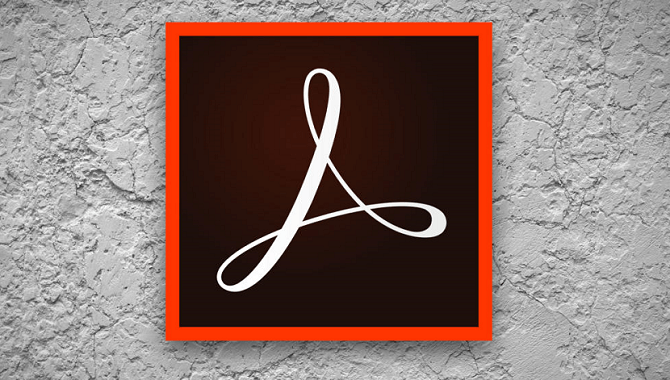
- Start op Adobe Acrobat downloaden.
- Installeer het.
- Open een PDF-bestand in Acrobat.
- Selecteer vervolgens de Commentaar hulpmiddel.
- Kiezen PDF-annotaties toevoegen naar uw bestand. Markeer tekst, doorhaal inhoud, voeg tekstvakken of plaknotities toe - dit zijn allemaal handige opties om uit te kiezen voor de beste resultaten.
- Vergeet niet om uw bestand op te slaan nadat u de gewenste wijzigingen heeft aangebracht.
Terwijl op de vlucht, Adobe Acrobat houdt de workflow op meerdere platforms gaande. Gebruik het op desktop, op het werk of op mobiel om ervoor te zorgen dat uw lange woon-werkverkeer geen tijdverspilling is.
Het maken, annoteren en beheren van PDF-bestanden zal allemaal als een wandeling in het park zijn dankzij alle geavanceerde tools die zijn meegeleverd en die gebruiksvriendelijke interface.
Daar kun je zelfs je voordeel mee doen Deel met anderen optie om het bestand naar uw collega's te sturen. Houd er echter rekening mee dat alleen geselecteerde annotaties worden ondersteund.

Adobe Acrobat Reader
Annoteren of PDF-bestanden maken is nog nooit zo eenvoudig geweest. Download Adobe Acrobat en ontdek het zelf.
2. Probeer Icecream PDF Editor om documenten te bewerken

- IJs PDF-editor downloaden.
- Installeer het programma.
- Dubbelklik om het te openen.
- Zodra u een nieuw bestand hebt geopend, spreekt de rest van het proces voor zich.
- Doe wat je wilt met de gegeven tools.
Icecream PDF Editor is een opmerkelijk software-alternatief voor Adobe's Reader om te beheren PDF documenten. Het is intuïtief, lichtgewicht en biedt precies wat je nodig hebt om je bestanden te bewerken.
De tool heeft 4 belangrijke PDF-bewerkingsmodi: Bewerken, Annoteren, Pagina's beheren en Formulieren invullen om je te helpen bij de benodigde actie. Al deze hebben niet per se een stapsgewijze handleiding nodig.
De software spreekt voor zich, dus vertrouw ons als we zeggen dat je geen externe begeleiding nodig hebt. Bovendien kunt u ook objecten bewerken, bestanden beveiligen met een wachtwoord en zelfs aangepaste stempels toevoegen.
⇒Icecream PDF-editor downloaden
3. Gebruik de Drawboard PDF-app om PDF-bestanden te maken en te annoteren

- Allereerst, download de Drawboard PDF-app.
- Maak een nieuwe PDF door naar. te gaan Drawboard en klikken op de + teken.
- Klik Nieuw PDF-document maken De volgende.
- U kunt gemakkelijk aantekeningen maken door gebruik te maken van de uitgebreide reeks beschikbare tools. Voel je vrij om annotaties te tonen, af te vlakken en te wissen, en niet alleen.
- Sla uw bestand op.
Als het gaat om deze Windows 10-app, kunnen we u er alleen aan herinneren dat deze erg snel is en een zeer mooi gepolijste gebruikersinterface heeft.
Bovendien onderscheidt Drawboard zich door zijn intuïtieve scheiding van stylus en aanraakinvoer, soepele en natuurlijke pen en een reeks andere hulpmiddelen.
Dankzij de meegeleverde Document Builder kunt u PDF-documenten samenvoegen, opnieuw ordenen en rangschikken.
Wat betreft de functie Gekalibreerde annotaties, hiermee kunt u documenten kalibreren om te schalen en lineaire en oppervlaktemetingen toe te voegen.
⇒ Download Drawboard PDF-app
Wat vind je van de drie tools waarover we je hebben verteld? Hoe vind je het maken en annoteren van PDF-bestanden terwijl je ze gebruikt?
Laat ons weten hoe het allemaal is verlopen. Geef ons wat feedback in de commentaarsectie hieronder.
Veel Gestelde Vragen
Het maken van een PDF-bestand is uiterst eenvoudig. U hoeft alleen Adobe Acrobat te openen en door te gaan met de stappen die hierin worden beschreven speciale gids over het beheren van PDF-bestanden.
Als u een PDF wilt annoteren, zijn softwaretools zoals Adobe Acrobat perfect. Lees hier meer over grondig artikel gewijd aan Adobe Acrobat DC.
Om een pdf te annoteren in Google Drive, moet je onze gedetailleerde Google Drive-gids met daarin alle informatie die je nodig hebt.

![Hoe Adobe Updater te verwijderen in Windows 10? [2020 bijgewerkt]](/f/da16728af57c4aec37e55c6af285e8db.jpg?width=300&height=460)
![FIX: Er is een probleem opgetreden bij het lezen van dit document [Adobe-fout]](/f/891d173e8ef31471507e1b5007f460e3.jpg?width=300&height=460)